Windows 恢复环境(Windows RE)是 Windows 附带的一套工具集,可用于排查和修复计算机的常见问题。 如果您的电脑在启动时遇到问题,Windows RE 可以自动启动并尝试修复问题。该环境同时作为多种手动系统恢复工具的集成入口,为用户提供系统修复支持。
方法一:自动修复(适用于 Windows 8 及之后版本)
对于 Windows 8/8.1、10 和 11 等较新的操作系统,如果 Windows 连续多次(通常2-3次)启动失败,系统会自动进入 Windows RE。您也可以通过中断正常启动过程两次来强制 Windows 进入自动修复,具体步骤如下:
- 按下电源键启动电脑,在看到 Windows 徽标或制造商徽标出现时,立即长按电源键,直至电脑强制关闭。
- 重复此过程一次:再次启动电脑,并在出现徽标时长按电源键强制关机。
- 第三次启动电脑。系统会检测到启动失败,屏幕上将显示“诊断你的电脑”或“正准备自动修复”。
- 等待系统进入“自动修复”界面,然后点击 “高级选项”。
5. 随后系统进入 Windows RE。选择“疑难解答” > “高级选项”,您可以查看全部恢复工具,比如启动设置和命令提示符等。
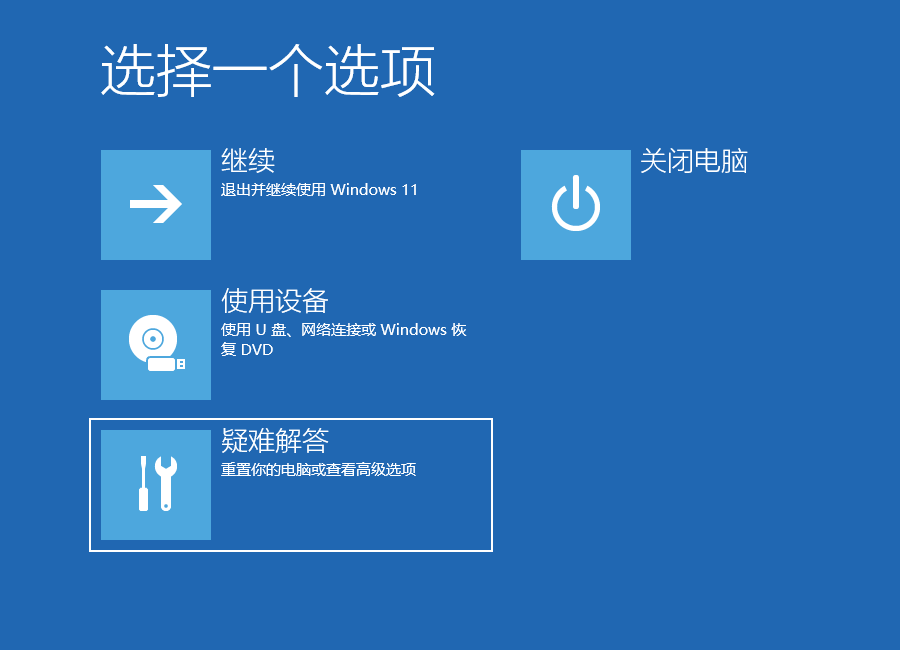
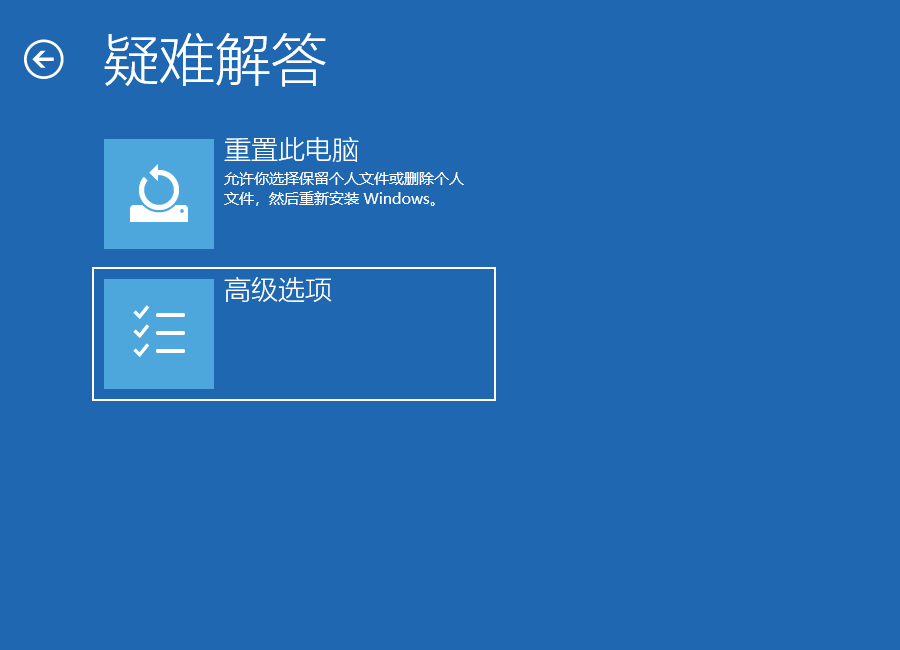
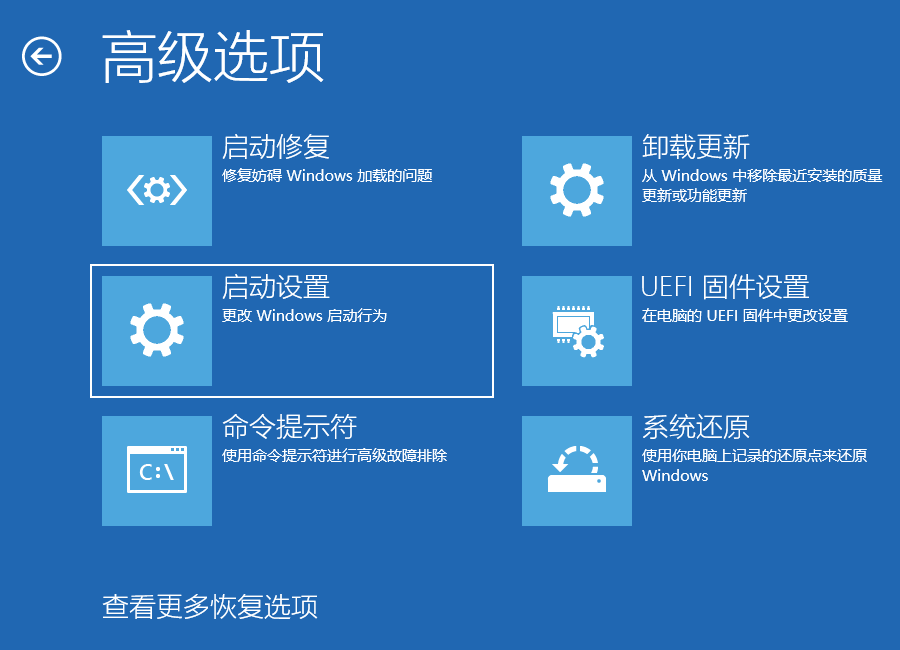
方法二:高级启动选项菜单(适用于 Windows 7 及更早版本)
对于 Windows 7、Vista 和 XP 等旧操作系统,您可通过高级启动选项菜单进入 Windows RE。
- 按下电源键启动电脑。
- 在开机自检完成时并在 Windows 徽标出现前,立即连续、快速地按 F8 键。
- 如果操作成功,屏幕上会显示一个黑色的“高级启动选项”菜单。
- 选择“修复计算机”,然后按回车键确认进入。
- 在跳出的选择语言对话框中点击“下一步”。
- 在随后的登录对话框中选择用户并输入密码,点击“确定”。系统进入恢复环境,显示全部恢复工具。
方法三:使用 Windows 修复光盘
如果您已创建 Windows 修复光盘,则可以通过它启动电脑。 这会直接转到 Windows RE。
方法四:使用 Windows 安装介质
如果您有 Windows 安装U盘或光盘,则可以通过它启动电脑,并进入 Windows RE。
- 将 Windows 安装U盘或光盘插入电脑。
- 按下电源键启动电脑 ,并设置为从该安装介质启动。
- 在 Windows 安装程序的初始设置界面,点击 “下一步”。
- 在出现的“现在安装”界面左下角,点击“修复计算机”。随后系统将进入恢复环境。
